Cette page explique les méthodes par lesquelles les serveurs et les services sont démarrés au démarrage et vous explique comment utiliser Webmin pour exécuter vos propres commandes au démarrage.
Introduction au processus de démarrage Linux
La toute première chose qui se produit au démarrage d'un PC est le chargement du BIOS à partir de la ROM. Le BIOS (Basic Input/Output System) effectue des vérifications de la mémoire et d'autres matériels, puis charge un petit morceau de code à partir de la première partie de l'un des disques durs du système, connu sous le nom d'enregistrement de démarrage principal ou MBR. Ce morceau de code s'appelle un chargeur de démarrage , et est chargé d'afficher un menu de systèmes d'exploitation à l'utilisateur et de charger l'un d'entre eux. Il existe plusieurs chargeurs de démarrage disponibles pour Linux, tels que LILO et GRUB, mais ils font tous fondamentalement la même chose.
Une fois le noyau chargé, il monte le système de fichiers racine et exécute le programme init, qui est responsable de la gestion du reste du processus de démarrage. Il lit le /etc/inittab fichier et exécute les commandes qu'il spécifie, dont la plus importante commence l'exécution des scripts de démarrage. Chacun de ces scripts est responsable d'une seule tâche, telle que l'initialisation des interfaces réseau, le démarrage d'un serveur Web ou le montage d'autres systèmes de fichiers. Les scripts ont un ordre fixe dans lequel ils doivent s'exécuter, car certains des derniers scripts dépendent des précédents - par exemple, les systèmes de fichiers réseau ne peuvent pas être montés tant que les interfaces réseau n'ont pas été activées.
Au moment de l'arrêt, une série de scripts est également exécutée pour arrêter les serveurs et démonter les systèmes de fichiers. Ces scripts ont également un ordre fixe, de sorte que la désactivation du réseau et des autres services de base se produise en dernier. Si cela est demandé et pris en charge par le matériel, la dernière étape du processus d'arrêt sera la mise hors tension du système par le noyau.
Lorsqu'un système Linux démarre, différents scripts sont exécutés en fonction du niveau d'exécution il démarre. Le niveau d'exécution peut être défini par le chargeur de démarrage ou par /etc/inittab dossier. Les niveaux d'exécution couramment utilisés sont :
- 5 - Mode graphique
- Tous les serveurs et services seront démarrés et X commencera à afficher une invite de connexion graphique sur la console.
- 3 - Mode multi-utilisateurs
- Tous les serveurs et services sont démarrés, mais seule la connexion textuelle normale est disponible sur la console.
- 2 - Mode multi-utilisateurs sans NFS
- Presque tous les serveurs et services sont démarrés, mais les systèmes de fichiers NFS ne sont pas montés.
- 1 - Mode mono-utilisateur
- Seule l'initialisation du système la plus élémentaire est effectuée et un shell racine s'ouvre sur la console. Ce niveau d'exécution est utile si un script de démarrage échoue et rend votre système non démarrable.
Voir la section ci-dessous sur le module SysV Init Configuration pour plus d'informations sur la modification du niveau d'exécution de démarrage.
Le répertoire /etc/rc.d/init.d est généralement utilisé pour stocker les scripts shell de démarrage réels. Les scripts démarrés ou arrêtés dans chaque niveau d'exécution sont déterminés par des liens symboliques à partir de /etc/rc.d/rc_X_.d répertoire, où X est le numéro de niveau d'exécution. Chaque lien symbolique a un nom comme S_YY_scriptname, dans lequel YY est l'ordre dans lequel le script est démarré dans le processus de démarrage - plus le nombre est faible, plus le script démarre tôt. Donc /etc/rc.d/rc5.d/S10network serait exécuté au niveau d'exécution 5 avant /etc/rc.d/rc5.d/S80sendmail.
Toutes les distributions Linux n'utilisent pas ces répertoires pour leurs scripts de démarrage. Certains utilisent /etc/init.d pour les fichiers de script réels, tandis que d'autres (comme les anciennes versions de SuSE) mettent tout dans le /sbin annuaire. Heureusement, /etc/rc.d semble devenir le répertoire de base standard dans les nouvelles distributions. Bien sûr, si vous utilisez Webmin, vous n'avez pas à vous soucier de l'emplacement de l'un de ces répertoires car il sait toujours où ils se trouvent.
Le module de démarrage et d'arrêt
Ce module vous permet de créer et de modifier les scripts exécutés au démarrage et à l'arrêt, appelés actions par le module. Il se trouve dans la catégorie Système de Webmin, et lorsque vous y entrez, la page principale affiche une liste de toutes les actions disponibles, si elles sont lancées au démarrage, et une courte description pour chacune. Voir cette image pour un exemple.
-
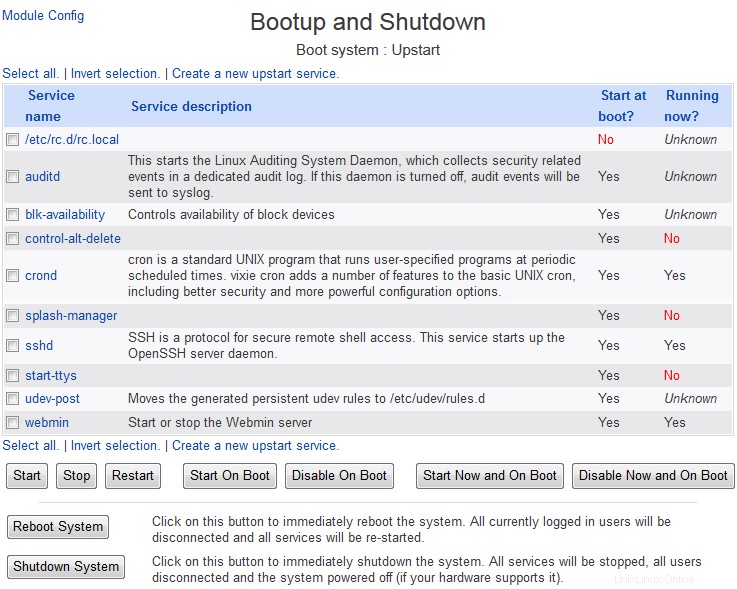 Présentation du démarrage et arrêt module (seuls le haut et le bas sont visibles)
Présentation du démarrage et arrêt module (seuls le haut et le bas sont visibles)
Chaque distribution Linux a son propre ensemble de scripts d'action standard, donc sur un système, le script httpd peut démarrer le serveur Web Apache, mais sur un autre, il peut être appelé apache. Vous devriez cependant pouvoir vous faire une bonne idée de ce que fait chaque script à partir de sa description.
Configuration d'une action à démarrer au démarrage
Si un serveur de votre système tel qu'Apache Webserver ou Squid Proxy Server n'est pas actuellement démarré au démarrage, vous pouvez utiliser ce module pour changer cela. Sur la plupart des distributions Linux, chaque serveur fourni avec la distribution aura son propre script d'action de démarrage, mais tous ne seront pas activés par défaut. Pour configurer une action pour qu'elle démarre au démarrage, les étapes à suivre sont :
- Sur la page principale du module, cliquez sur la coche de l'élément à modifier.
- Utilisez le bouton approprié pour Démarrer/Arrêter/Redémarrer/Activer/Désactiver l'action sélectionnée.
Les détails d'une action peuvent être modifiés en cliquant sur le nom de l'action :
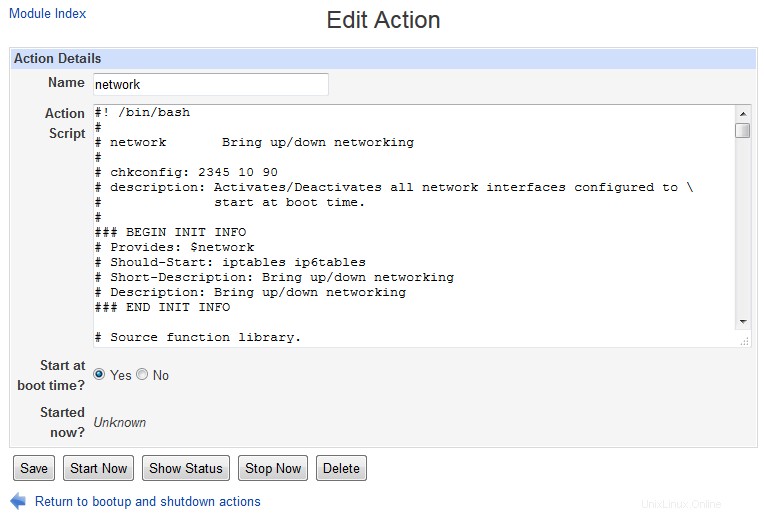 Modifier l'action Upstart
Modifier l'action Upstart Démarrer et arrêter des actions
Même si les scripts d'action sont normalement démarrés au démarrage et arrêtés au moment de l'arrêt, vous pouvez les démarrer ou les arrêter à tout moment à l'aide de Webmin. De nombreux scripts d'action peuvent également exécuter des fonctions supplémentaires, telles que l'affichage de l'état d'un serveur ou le rechargement de sa configuration. Pour démarrer ou arrêter une action, procédez comme suit :
- Sur la page principale du module, cliquez sur le nom de l'action. Cela vous amènera au formulaire d'édition d'action illustré dans l'image ci-dessous.
- Au bas de la page, au milieu, se trouvera une rangée de boutons, chacun permettant d'exécuter le script d'action pour exécuter une fonction. Selon le script, différents boutons peuvent être disponibles, mais certains des plus courants sont :
- Commencer maintenant
- Démarre immédiatement le serveur ou le service. Sur certaines versions de Linux, cela ne fera rien si l'action a déjà été lancée et que le serveur est déjà en cours d'exécution.
- Arrêtez maintenant
- Arrête le serveur ou le service. Sur certaines versions de Linux, cela ne fera rien à moins que l'action n'ait déjà été lancée.
- Redémarrer maintenant
- Arrête et redémarre le serveur. Dans de nombreux cas, cela ne fera rien si l'action n'a pas encore été lancée.
- Recharger maintenant si disponible
- , cette fonction indique au serveur démarré par l'action de relire ses fichiers de configuration.
- Afficher l'état
- Affiche simplement un message vous indiquant si le serveur est en cours d'exécution ou non, et si oui, quel est son PID.
- Après avoir cliqué sur le bouton de la fonction que vous souhaitez exécuter, une page affichant la sortie du script d'action s'affiche. Cela devrait indiquer si l'action a été effectuée avec succès ou non.
Ajouter une nouvelle action
Si vous souhaitez exécuter une commande au démarrage, la création d'un nouveau script d'action est la meilleure façon de la configurer. Les serveurs comme Apache Webserver ou QMail Mail Server qui ont été compilés et installés manuellement n'ont pas d'action, vous devrez donc en créer un qui exécute la commande nécessaire pour démarrer le serveur.
Pour créer votre propre action, suivez ces étapes :
- Sur la page principale du module, cliquez sur Créer une nouvelle action de démarrage et d'arrêt lien au dessus ou en dessous de la liste des actions existantes. Cela vous mènera au formulaire illustré à la Figure 9-3 pour entrer le code de votre nouveau script d'action.
- Dans le Nom champ, entrez un nom court pour l'action comme qmail . Chaque action doit avoir un nom unique.
- Dans la Description champ, entrez quelques lignes de texte pour décrire votre action - peut-être quelque chose comme Démarrer le serveur de messagerie Qmail . Cela apparaîtra sur la page principale du module sous la Description colonne.
- Les commandes de démarrage doit être rempli avec les commandes shell que vous souhaitez exécuter lorsque votre action est lancée au démarrage. Par exemple, si vous vouliez démarrer Qmail, vous pourriez entrer /var/qmail/rc .
- Les commandes d'arrêt Le champ doit être rempli avec les commandes que vous souhaitez exécuter lorsque votre action est arrêtée. Par exemple, pour arrêter Qmail, vous pouvez entrer killall -9 qmail-send .
- En supposant que vous souhaitiez que votre action s'exécute au démarrage, définissez *l'option Démarrer au démarrage ?* sur Oui .
- Enfin, cliquez sur Créer bouton pour enregistrer la nouvelle action. Webmin créera un script dans le répertoire /etc/rc.d/init.d combinant les commandes que vous avez saisies avec un wrapper standard pour créer un script d'action valide. Votre action sera configurée pour s'exécuter dans le niveau d'exécution actuel, avec le numéro de commande 99 afin qu'elle soit exécutée en dernier. Si vous souhaitez pouvoir contrôler exactement quels niveaux d'exécution et dans quel ordre votre action est exécutée, consultez l'option *Autoriser la sélection de niveaux d'exécution individuels* dans la Configuration du module section ci-dessous.
-
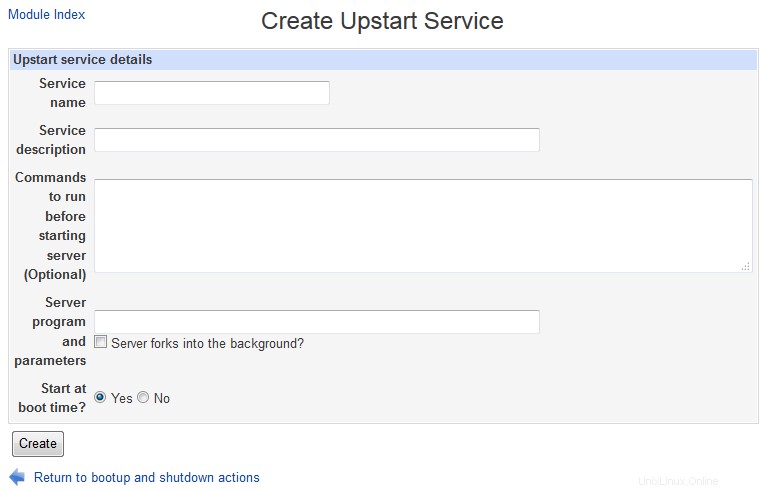 Créer une nouvelle action de démarrage
Créer une nouvelle action de démarrage
Une fois qu'une action a été créée, vous pouvez modifier les commandes de démarrage et d'arrêt en suivant ce processus :
- Sur la page principale du module, cliquez sur le nom de votre action. Cela vous mènera au formulaire d'édition d'action illustré à la Figure 9-2.
- Dans le script d'action zone de texte, recherchez une ligne comme 'début'). Les commandes qui sont exécutées au démarrage le suivront, jusqu'à une ligne contenant juste ;;. Modifiez-les comme vous le souhaitez, mais laissez le code environnant tel quel. De même, les commandes exécutées lorsque l'action est arrêtée se situent entre 'stop') et ;;. Changer toute autre partie du script est une mauvaise idée à moins que vous ne sachiez ce que vous faites.
- Cliquez sur Enregistrer bouton pour appliquer vos modifications.
Tous les scripts d'action existants peuvent être modifiés à l'aide de Webmin, pas seulement vos propres créations. Soyez prudent lorsque vous les modifiez, car ils peuvent avoir un format totalement différent des scripts créés par Webmin.
Redémarrage ou arrêt de votre système
Les systèmes Linux doivent toujours être redémarrés ou arrêtés à l'aide des commandes appropriées, plutôt que de simplement couper l'alimentation ou appuyer sur le bouton de réinitialisation. Sinon, vous risquez de perdre des données sur vos disques durs locaux et vous devrez certainement attendre une longue vérification du système de fichiers avec fsck au démarrage si vous utilisez un système de fichiers non journalisé.
Pour redémarrer, procédez simplement comme suit :
- Au bas de la page principale du module de démarrage et d'arrêt, cliquez sur Redémarrer le système bouton. Cela vous amènera à une page confirmant si vous voulez vraiment redémarrer.
- Cliquez sur Redémarrer le système bouton sur la page de confirmation. Le processus d'arrêt commencera immédiatement et si vous êtes connecté à la console, votre session sera déconnectée. Une fois tous les scripts d'arrêt exécutés, le système redémarrera comme expliqué dans l'introduction.
Le processus d'arrêt est presque identique - utilisez simplement le Système d'arrêt bouton en bas de la page à la place.
Configuration du module de démarrage et d'arrêt
Comme la plupart des modules, le démarrage et l'arrêt peuvent être configurés en cliquant sur Module Config lien sur la page principale. Cela vous amènera à la page d'édition de configuration standard, sur laquelle les paramètres suivants sont disponibles sous les Options configurables en-tête :
Aucune des autres options de la page de configuration ne doit être modifiée, car elles sont définies automatiquement par Webmin en fonction de votre type de système d'exploitation.
Autres systèmes d'exploitation
Le système de scripts de démarrage utilisé par Linux est utilisé par de nombreux autres systèmes d'exploitation Unix, mais pas tous. Même ceux qui l'utilisent ont de légères différences dans leur implémentation, et presque tous utilisent des répertoires différents pour stocker les scripts et les liens réels.
- Soleil Solaris , HP/UX , SCO UnixWare , SCO OpenServer ,
Compaq Tru64/OSF1 et SGI Irix
- Tous ces systèmes d'exploitation utilisent des scripts d'action très similaires à Linux, mais stockés dans des répertoires différents. Parce que ceux qui viennent avec le système n'ont pas de descriptions, la page principale du module affichera simplement les noms d'action par défaut.
- FreeBSD , NetBSD et OpenBSD
- La famille de systèmes d'exploitation BSD n'utilise pas du tout de scripts d'action, mais s'appuie plutôt sur un ensemble fixe de scripts exécutés au démarrage. L'un de ces scripts (/etc/rc.local) permet aux administrateurs système d'ajouter leurs propres commandes à exécuter au démarrage. Sur n'importe lequel de ces systèmes d'exploitation, la page principale du module affichera simplement un formulaire pour éditer le fichier rc.local, au-dessus du Reboot System et les boutons *Shutdown System*. Pour ajouter les commandes que vous souhaitez exécuter au démarrage, saisissez-les simplement dans la zone de texte et cliquez sur Enregistrer bouton.
- IBM AIX
- AIX est très similaire aux systèmes d'exploitation BSD en ce sens qu'il n'a pas de scripts d'action. Au lieu de cela, le fichier /etc/rc peut être modifié pour ajouter des commandes supplémentaires à exécuter au démarrage, en utilisant le formulaire sur la page principale du module.
- Apple MacOS X
- La version d'Unix d'Apple utilise un ensemble de fichiers totalement différent pour stocker les actions à exécuter au démarrage que tout autre système d'exploitation pris en charge. Des scripts d'action distincts existent toujours, mais l'interface utilisateur de ce module pour les visualiser et les modifier est assez différente.
Si votre système d'exploitation ne figure pas dans la liste ci-dessus, il n'est pas du tout pris en charge par le module de démarrage et d'arrêt, de sorte que l'icône du module n'apparaîtra pas dans Webmin.
Le module de configuration d'initialisation SysV
Comme expliqué dans l'introduction de ce chapitre, le tout premier fichier lu par le système pour déterminer quelles commandes exécuter au démarrage est /etc/inittab. Il est lu par le programme init, qui est le premier processus à être exécuté après la fin du chargement du noyau Linux, et qui reste en cours d'exécution jusqu'à ce que le système soit arrêté. Le fichier inittab spécifie le niveau d'exécution dans lequel démarrer, les commandes à exécuter pour démarrer tous les scripts d'action, les processus à démarrer pour afficher des invites de connexion textuelles et graphiques, et les commandes à exécuter en cas de panne de courant imminente.
Le module SysV Init Configuration, qui se trouve dans la catégorie Système de Webmin, peut être utilisé pour modifier n'importe laquelle de ces commandes. Cependant, comme ils sont essentiels pour garantir que votre système démarre correctement, les modifier est une mauvaise idée à moins que vous ne sachiez vraiment ce que vous faites. La seule chose que vous voudrez peut-être modifier est le niveau d'exécution de démarrage, afin que votre système n'affiche pas une invite de connexion graphique inutile si elle n'est pas nécessaire.
Pour changer le niveau d'exécution initial, les étapes à suivre sont :
- Entrez dans le module SysV Init Configuration. La page principale affichera une liste de commandes et les niveaux d'exécution et les situations dans lesquelles elles sont exécutées, comme indiqué dans l'image ci-dessous.
- Cliquez sur l'entrée dans l'ID colonne pour la ligne dans laquelle l'action est Après le démarrage du système . Cela vous mènera à un formulaire pour modifier l'entrée du fichier inittab.
- Pour le niveau d'exécution de démarrage option, désélectionnez le niveau actuellement sélectionné et choisissez-en un nouveau. Assurez-vous de choisir exactement un niveau, tel que *3* (pour le mode de connexion texte) ou *5* (pour le mode de connexion graphique). Voir l'explication dans l'introduction de ce chapitre pour plus de détails sur la signification de chaque niveau d'exécution.
- Cliquez sur Enregistrer pour que votre modification soit écrite dans le fichier inittab. Le navigateur reviendra à la page principale du module.
- Si vous le souhaitez, vous pouvez maintenant redémarrer le système à l'aide du module Bootup and Shutdown.
-

- Le module de configuration d'initialisation SysV
Le module est également disponible sur les systèmes d'exploitation Solaris, HP/UX, UnixWare, OpenServer, AIX et Irix. Sa structure de base et son objectif sont les mêmes sur tous les systèmes, mais les commandes par défaut réelles différeront considérablement. Cependant, les instructions ci-dessus pour modifier le niveau d'exécution de démarrage fonctionneront sur tous les systèmes d'exploitation.
Contenu
Configuration des modules
-
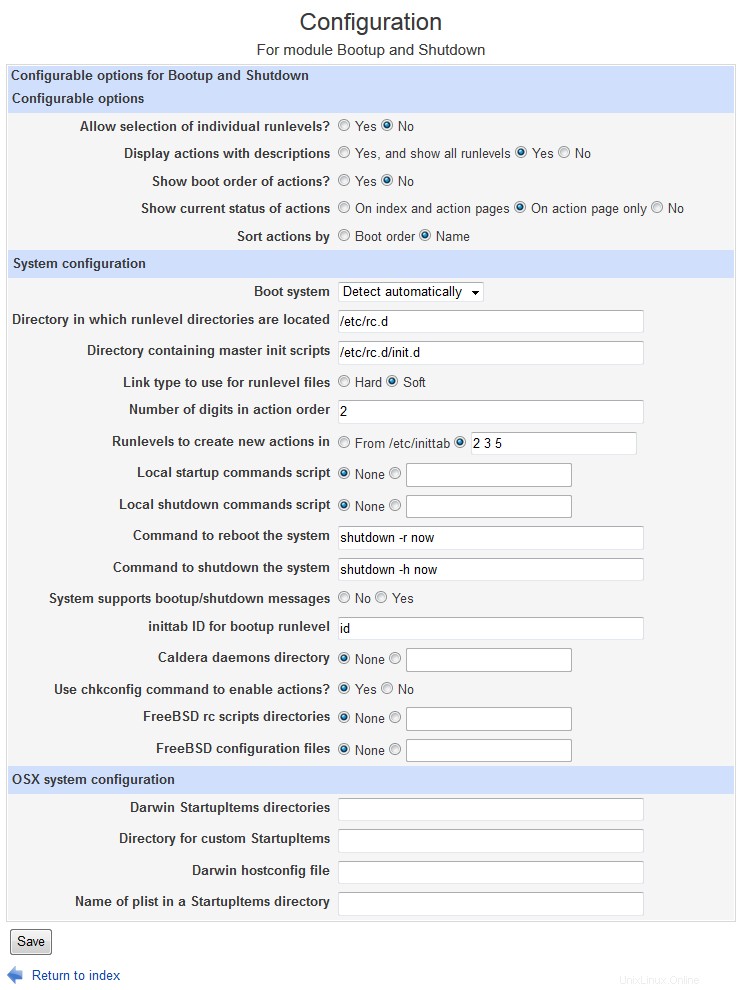 Configuration de l'arrêt du démarrage
Configuration de l'arrêt du démarrage